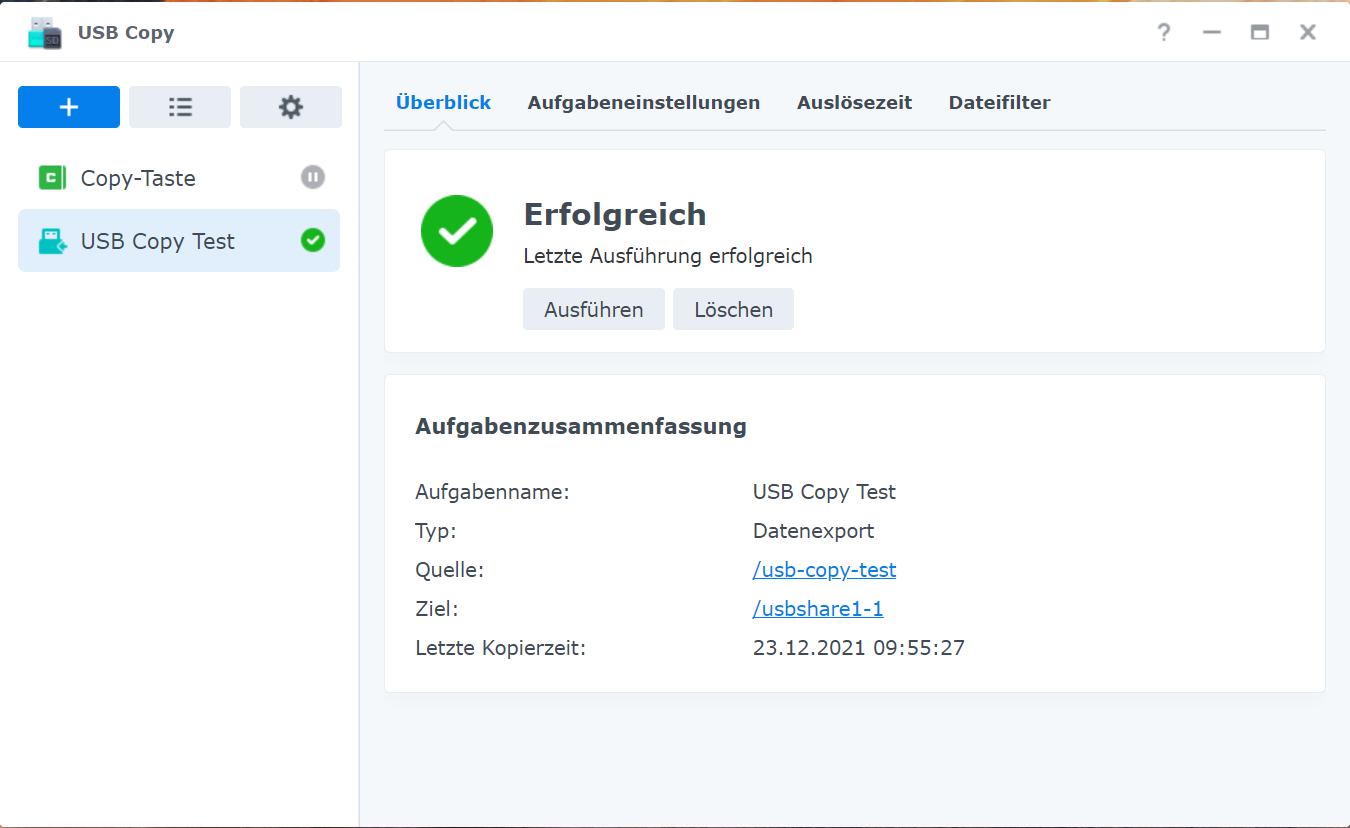Manchmal macht es Sinn, auf einem NAS gespeicherte, Daten auf ein externes Speichermedium zu kopieren, zum Beispiel für ein geo-redundantes Backup. Oder umgekehrt Daten von einem USB Stick auf ein NAS zu übertragen, wie Fotos oder Videos. Um diese Vorgänge zu automatisieren gibt es von Synology „USB-Copy“. Damit kann man Kopieraufgaben zwischen NAS und USB-Medium anlegen und verwalten, ohne sich für jeden Vorgang auf der DSM-Oberfläche anmelden zu müssen. Manche Synology Geräte verfügen auch über die „Copy Taste“, damit können Sie Kopiervorgänge manuell und ebenfalls ohne Anmeldung starten.
Erstellen einer USB Copy-Aufgabe
Die Installation von USB Copy ist, wie bei Synology üblich, sehr einfach:
Sofern es nicht vorinstalliert ist müssen sie die Anwendung nur über das Paketzentrum herunterladen.
Um eine Aufgabe zu erstellen müssen Sie ein USB-Medium an Ihrem NAS anschließen. Klicken Sie dann auf das „+“ und wählen Sie einen Aufgabentyp.
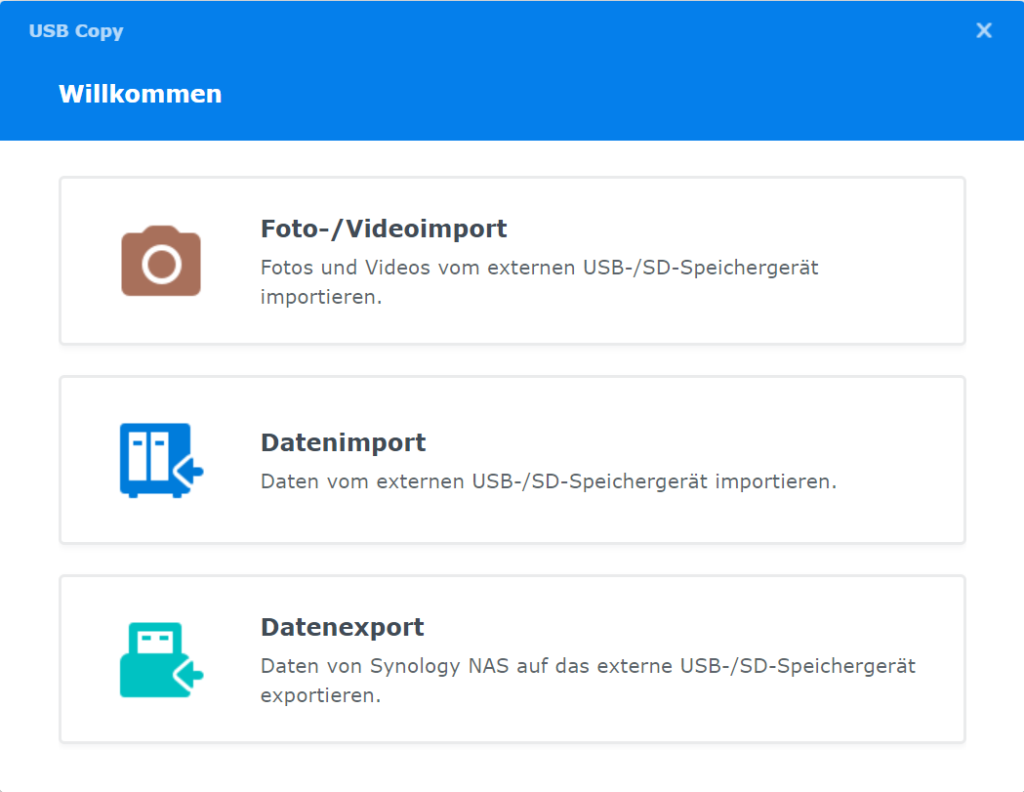
Im nächsten Schritt wählen Sie einen Aufgabennamen und legen die Quelle und das Ziel fest. Wenn Sie auf die Ordner-Symbole klicken, können Sie die entsprechenden Pfade direkt auswählen.
Anschließend legen Sie den Kopiermodus fest, hier gibt es drei Möglichkeiten:
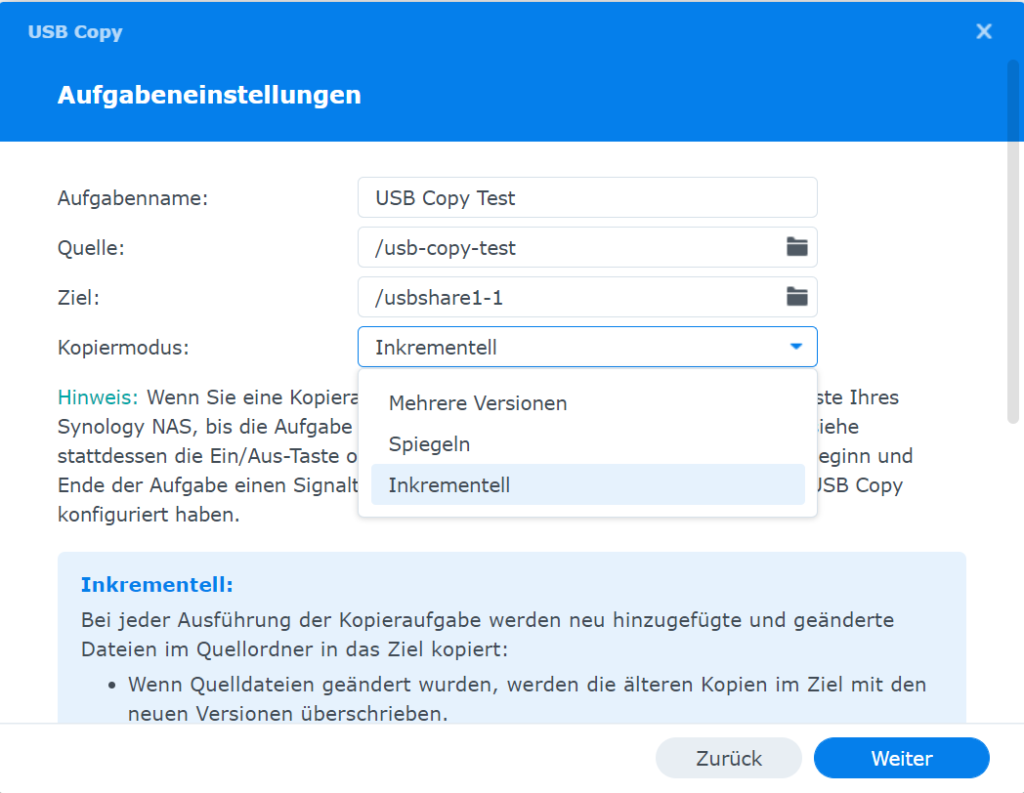
- Mehrere Versionen:
Hier wird bei jeder Ausführung ein neuer Ordner angelegt und alle Dateien werden vollständig kopiert - Spiegeln:
Hier enthält der Ziel-Ordner die gleichen Dateien wie der Quell-Ordner, ältere Versionen werden überschrieben und gelöschte Quell-Dateien werden im Ziel ebenfalls gelöscht - Inkrementell:
Hier werden geänderte und hinzugefügte Dateien ins Ziel kopiert, aber gelöschte Quell-Dateien nicht entfernt
Danach konfigurieren Sie, wann die Aufgabe durchgeführt wird. Entweder Sie führen den Job aus wenn ein USB Medium angeschlossen ist, oder Sie legen einen Zeitplan fest. Zusätzlich gibt es die Option das Speichermedium automatisch auszuwerfen sobald der Kopiervorgang abgeschlossen ist.
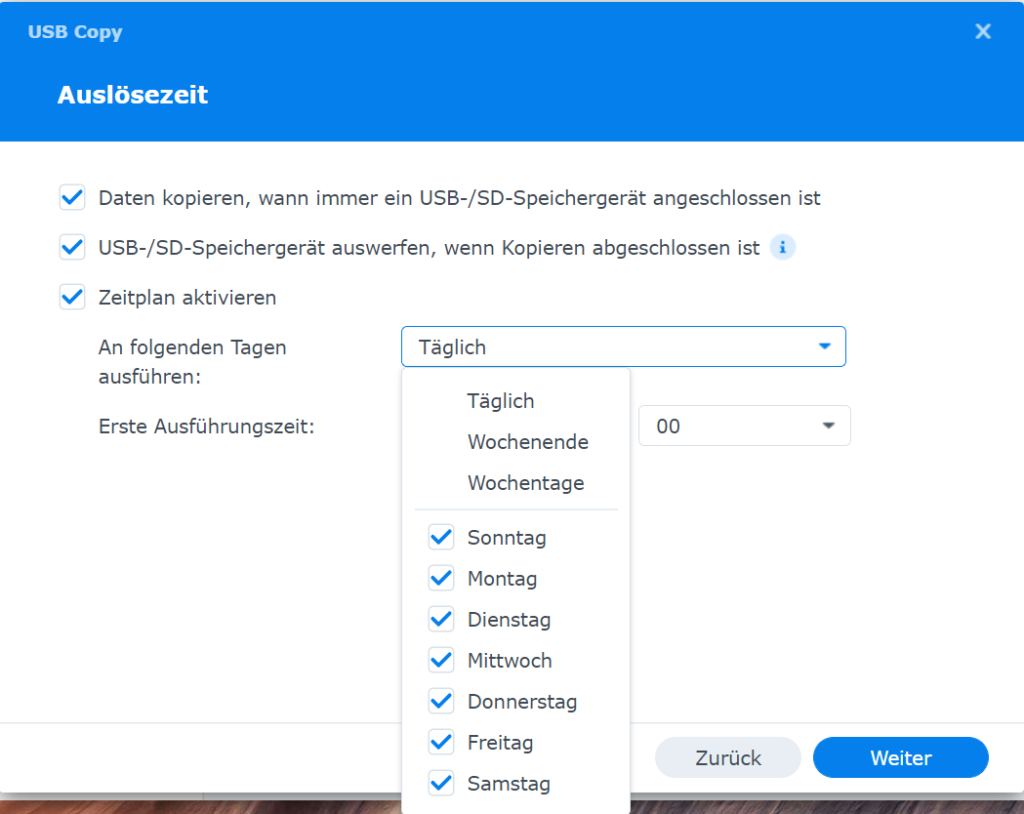
Nun haben Sie noch die Möglichkeit nach Dateitypen zu filtern. Dabei könne Sie die vorhandenen Kriterien nutzen oder bestimmte Dateien oder Dateitypen hinzufügen,
indem Sie die Dateinamen oder beispielsweise „*.iso“ in das Textfeld eintragen und dann Hinzufügen klicken.
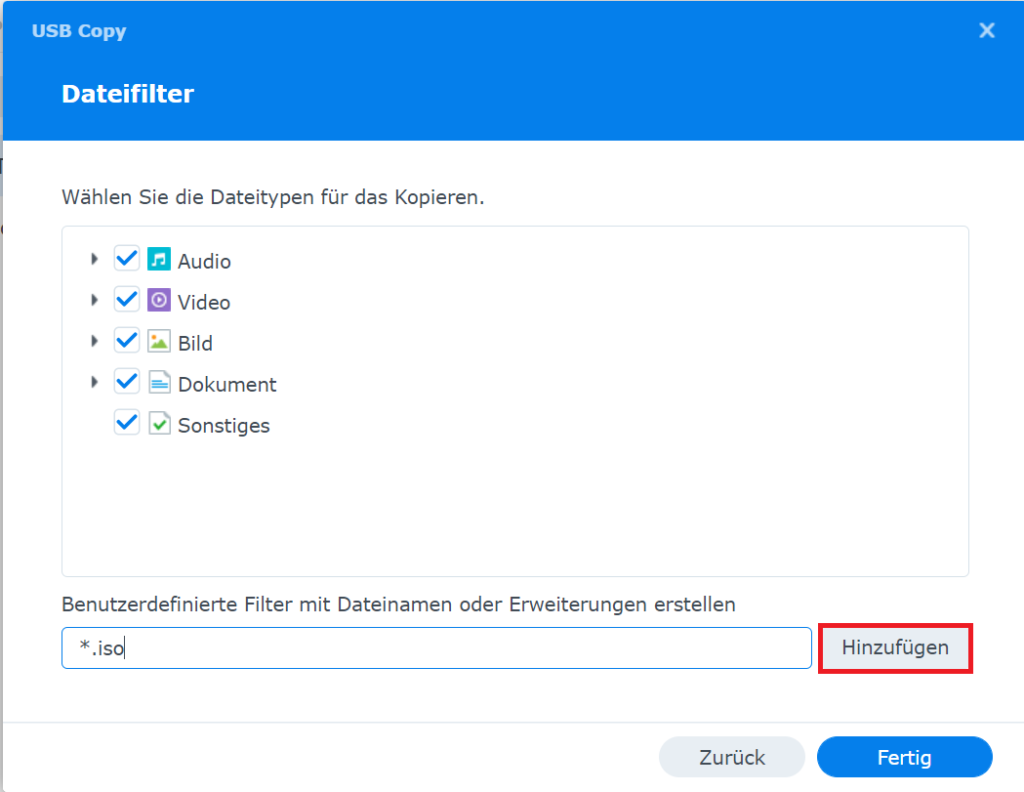
Damit ist die Einrichtung der USB-Copy Aufgabe abgeschlossen, Sie können die Einstellungen auch nachträglich noch anpassen.
Die USB-Copy Taste
Wenn ihr Synology-Gerät über eine USB-Copy Taste verfügt, können Sie solche Kopiervorgänge auch jederzeit manuell starten. Allerdings lassen sich damit nur Daten auf das NAS importieren. Daher eignet sie sich nur für Daten, die Sie beispielsweise von einem USB-Stick direkt auf das NAS kopieren möchten.
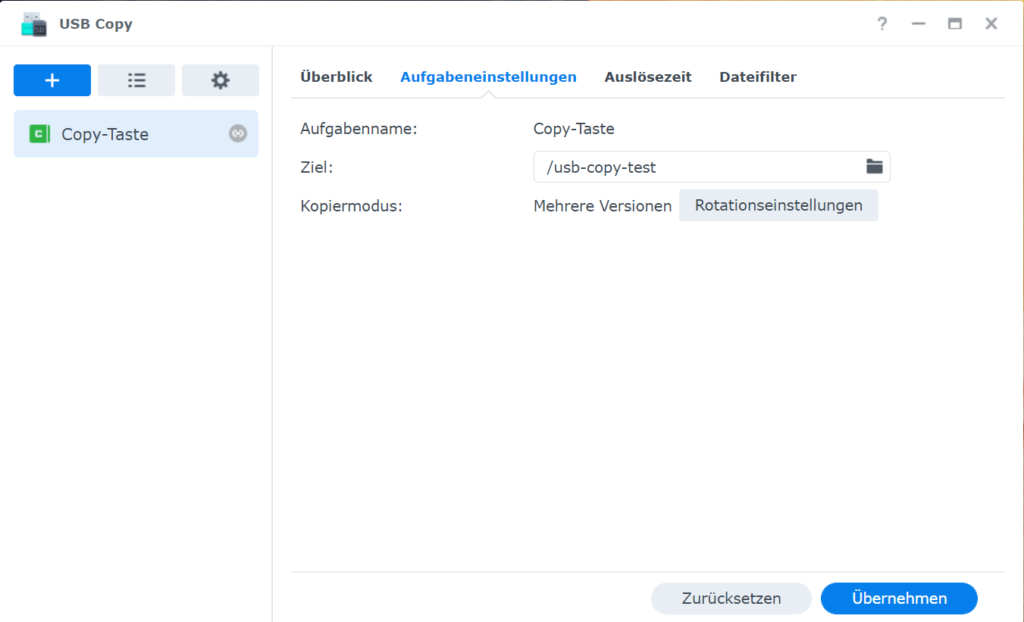
Fazit
USB Copy ist für die Datenübertragung zwischen USB-Medium und NAS ein nützliches Tool.
Für vollwertige Backups auf einen externen Speicher eignet sich Hyper Backup allerdings eher, da hier unter anderem Deduplizierung und Integritätsprüfung unterstützt werden. Für die Übertragung eines bereits vorhandenen Backups (von Active Backup for Buisness zum Beispiel) kann USB Copy allerdings sehr praktisch sein.
Haben Sie Fragen oder wünschen Beratung? Sprechen Sie uns gerne an!
Auf unserer Webseite finden Sie weitere Informationen rund um Synology. Oder lesen Sie auf unserem Blog mehr zu bestimmten Anwendungsmöglichkeiten eines Synology NAS.
- Dateien kopieren unter Windows mit Robocopy - 16. Mai 2025
- Synology NAS Migration mit dem Migration Assistant - 17. April 2025
- Migration von Hyper-V zu Proxmox - 28. Februar 2025